Dnevnici
Dnevnici sadrže informacije o važnim događajima u programu koji su se pojavili i pružaju pregled otkrivenih prijetnji. Zapisivanje je ključan dio analize sustava, otkrivanja prijetnji i otklanjanja poteškoća. Zapisivanje se izvodi aktivno u pozadini bez korisničke intervencije. Podaci se bilježe na temelju trenutnih postavki opsega zapisivanja. Prikaz tekstualnih poruka i dnevnika moguć je izravno iz okruženja programa ESET Smart Security Premium, kao i arhiviranje dnevnika.
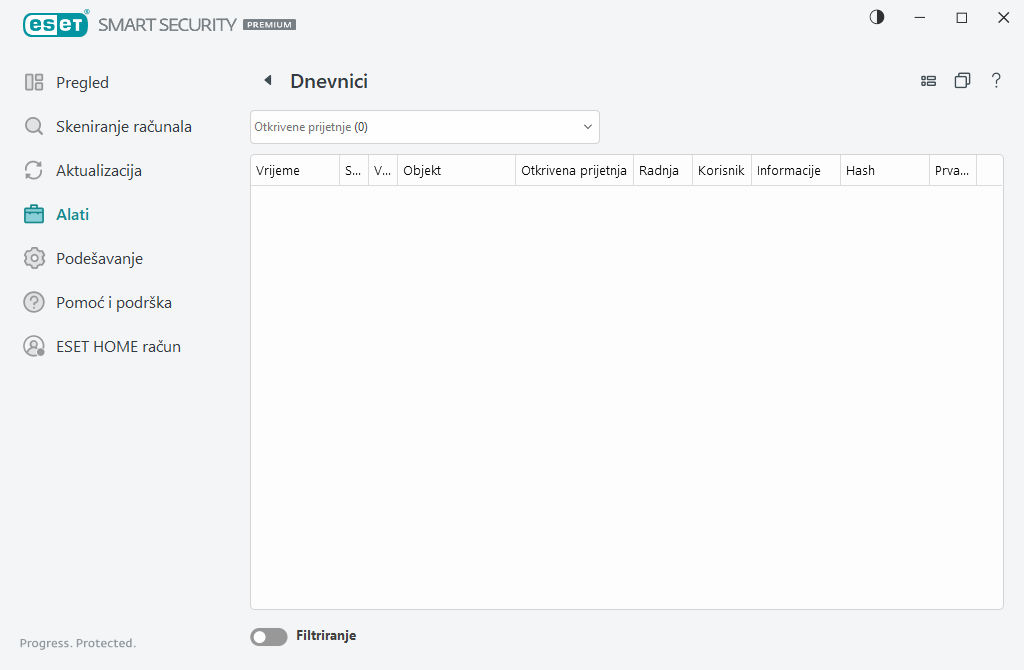
Dnevnicima se pristupa iz glavnog prozora programa klikom na Alati > Dnevnici. Odaberite željenu vrstu dnevnika s padajućeg izbornika Dnevnik.
•Otkrivene prijetnje – u ovom dnevniku se navode detaljne informacije o otkrivenim prijetnjama i infiltracijama koje je otkrio program ESET Smart Security Premium. Informacije dnevnika obuhvaćaju vrijeme otkrivanja, vrstu skenera, vrstu objekta, lokaciju objekta, naziv otkrivene prijetnje, provedenu radnju, ime korisnika prijavljenog u trenutku otkrivanja infiltracije, hash i prvo pojavljivanje. Neočišćene infiltracije su uvijek označene crvenim tekstom na svjetlo-crvenoj pozadini. Očišćene infiltracije su označene žutim tekstom na bijeloj pozadini. Neočišćene potencijalno nepoželjne aplikacije ili potencijalno nesigurne aplikacije su označene žutim tekstom na bijeloj pozadini.
•Događaji – sve važne radnje koje je obavio ESET Smart Security Premium zabilježene su u dnevniku događaja. Dnevnik događaja sadrži informacije o događajima i pogreškama do kojih je došlo u programu Namijenjen je administratorima sustava i korisnicima za rješavanje problema. Te informacije često mogu olakšati iznalaženje rješenja za problem koji se pojavio u programu.
•Skeniranje računala – u ovom prozoru prikazuju se rezultati svih prijašnjih skeniranja. Na popisu izvršenih skeniranja bit će prikazana i nedovršena skeniranja (prekinuta od strane korisnika). Dvokliknite bilo koju stavku za prikaz detalja dotičnog skeniranja.
•Poslane datoteke – sadrži zapise uzoraka poslanih u ESET LiveGuard.
•HIPS – Sadrži zapise određenih HIPS pravila označenih za zapisivanje. Protokol pokazuje aplikaciju koja je pokrenula operaciju, rezultat (je li pravilo bilo dopušteno ili zabranjeno) i naziv pravila.
•Zaštita bankarstva i plaćanja – sadržava zapise o nepotvrđenim/nepouzdanim datotekama učitanima u pregledniku.
•Mrežna zaštita – dnevnik mrežne zaštite prikazuje sve udaljene napade koje su otkrili firewall, zaštita od mrežnog napada (IDS) i zaštita od botneta. Ovdje možete pronaći informacije o svakom napadu na vaše računalo. U stupcu Događaj nalazi se popis otkrivenih napada. Stupac Izvor sadrži dodatne informacije o napadaču. Stupac Protokol otkriva komunikacijski protokol upotrijebljen u napadu. Analiza dnevnika mrežne zaštite može vam pomoći da na vrijeme otkrijete pokušaje infiltracije sustava kako biste spriječili neovlašten pristup sustavu. Više detalja o mrežnim napadima potražite u odjeljku IDS i napredne opcije.
•Filtrirana web-mjesta–Ovaj je popis koristan ako želite pregledati popis web-mjesta koja je blokirala Zaštita web-pristupa ili Roditeljski nadzor.Svaki dnevnik uključuje vrijeme, URL adresu, korisnika i aplikaciju koja je stvorila vezu s određenim web-mjestom.
•Antispam za klijent e-pošte – sadrži zapise koji se odnose na poruke e-pošte označene kao spam poruke.
•Roditeljska kontrola – Prikazuje web stranice koje blokira ili dopušta Roditeljska kontrola. Stupci Vrsta podudaranja i Vrijednosti podudaranja sadrže informacije o tome kako su primijenjena pravila filtriranja.
•Kontrola uređaja – Sadrži zapise izmjenjivih medija ili uređaja koji su priključeni na računalo. U dnevnik se zapisuju samo uređaji s odgovarajućim pravilima kontrole uređaja. Ako pravilo ne odgovara priključenom uređaju, neće se stvoriti stavka dnevnika za priključeni uređaj. Možete vidjeti i pojedinosti kao što su vrsta uređaja, serijski broj, naziv proizvođača i veličina medija (ako je dostupno).
•Zaštita web kamere – Sadrži zapise o aplikacijama koje su blokirane zaštitom web kamere.
Odaberite sadržaj bilo kojeg dnevnika i pritisnite CTRL + C kako biste ga kopirali u međuspremnik. Držite CTRL ili SHIFT da biste odabrali više unosa.
Kliknite ![]() Filtriranje da biste otvorili prozor Filtriranje dnevnika u kojem možete definirati kriterije za filtriranje.
Filtriranje da biste otvorili prozor Filtriranje dnevnika u kojem možete definirati kriterije za filtriranje.
Desnom tipkom miša kliknite određeni zapis kako biste otvorili kontekstni izbornik. Sljedeće mogućnosti dostupne su u kontekstnom izborniku:
•Prikaži – Prikazuje detaljne informacije o odabranom dnevniku u novom prozoru.
•Filtriraj iste zapise – Nakon aktiviranja tog filtra vidjet ćete samo zapise iste vrste (dijagnostika, upozorenja, ...).
•Filtriraj – Nakon što kliknete tu opciju, otvorit će se prozor Filtriranje dnevnika u kojem možete definirati kriterije za filtriranje za određene stavke u dnevniku.
•Aktiviraj filtar – Aktivira postavke filtra.
•Deaktiviraj filtar – Poništava sve postavke filtra (kao što je gore opisano).
•Kopiraj / Kopiraj sve – kopira informacije o odabranim zapisima u prozoru.
•Kopiraj ćeliju – kopira sadržaj ćelije na koju ste kliknuli desnom tipkom miša.
•Ukloni / Ukloni sve – briše odabrane zapise ili sve prikazane zapise. Ova radnja zahtijeva administratorske ovlasti.
•Izvoz / Izvezi sve – izvozi informacije o odabranim zapisima ili svim zapisima u XML formatu.
•Pronađi / Pronađi sljedeće / Pronađi prethodno – nakon što kliknete ovu opciju, možete definirati kriterije za filtriranje da biste istaknuli određen unos s pomoću prozora Filtriranje dnevnika.
•Opis otkrivene prijetnje – otvara enciklopediju prijetnji tvrtke ESET koja sadrži detaljne informacije o opasnostima i simptomima zabilježene infiltracije.
•Stvori izuzetak – Stvorite novi izuzetak za detekciju pomoću čarobnjaka (nije dostupno za detekciju zlonamjernog softvera).
